Инсталиране на Windows 8 надстройка в мрежата
Microsoft Windows Windows 8 Интернет / / March 17, 2020
Microsoft предоставя начин за надграждане до Windows 8 Consumer Preview в мрежата. Можете да надстроите XP - Windows 8 Developer Preview. Ако не искате да направите ръчна чиста инсталация, инструментът Windows 8 Consumer Preview Setup е друг начин за инсталиране на новата ОС.
В предишна статия ви показах как да инсталирайте Windows 8 Consumer Preview чрез изтегляне на ISO и използване на носители като DVD или USB устройство. Microsoft предостави по-лесен начин да го инсталирате с Windows 8 Consumer Preview Setup.
За тази статия инсталирам Windows 8 на Dell Vostro 220 с 64-битов процесор Intel Dual-Core и 4 GB RAM. В момента работи с 32-битов Windows 7 Home Premium.
Този метод всъщност е надграждане от каквато и версия на Windows, която използвате в момента. Можете да надстроите инсталирането от XP - Windows 8 Developer Preview. Тази диаграма показва какво можете да запазите, когато правите надстройка от всяка ОС.
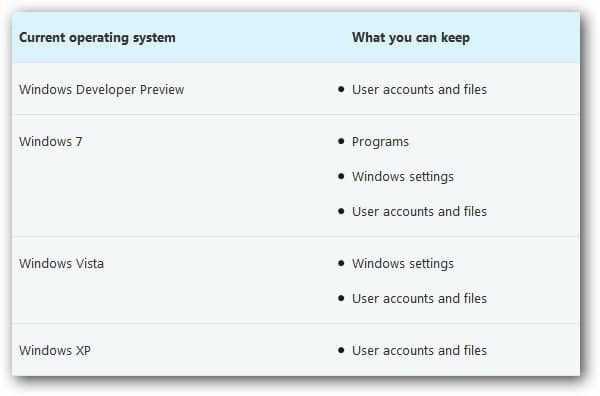
Кредит за диаграма: Microsoft
На компютъра, на който искате да инсталирате Windows 8, отворете браузъра си и отидете на
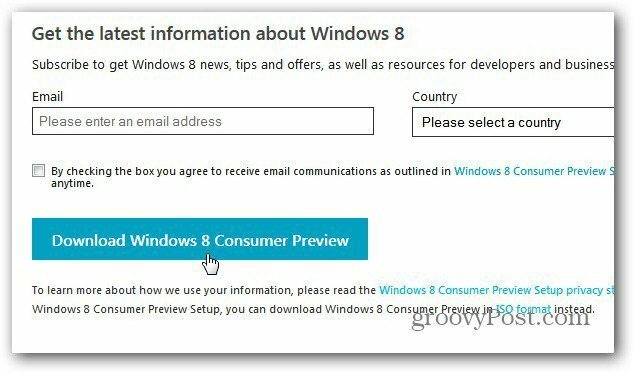
След това запазете Windows8-ConsumerPreview-setup.exe на вашия твърд диск.
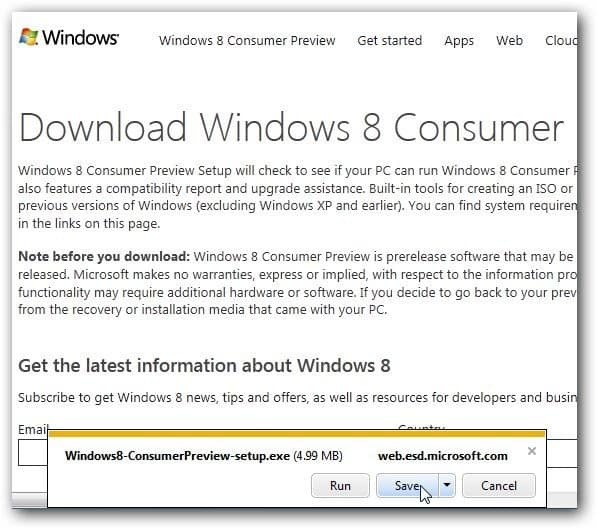
Той ще се намира в папката „Изтегляния“ по подразбиране, освен ако не сте променили местоположението за изтегляне. Кликнете два пъти, за да стартирате изпълнимия файл.
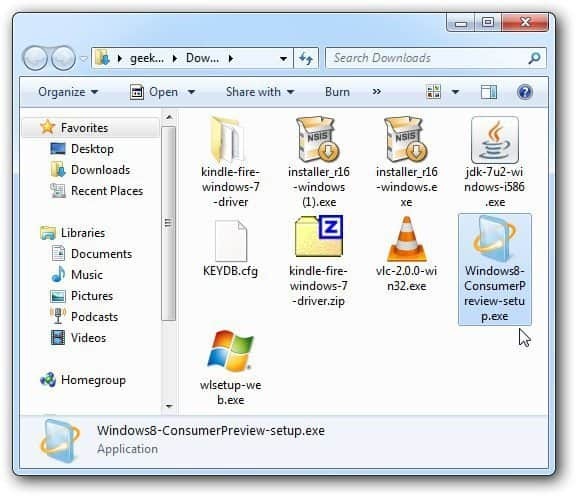
Настройката за преглед на потребителите ще стартира и сканира вашата система за приложения и устройства, които са съвместими с бета версията на Windows 8.
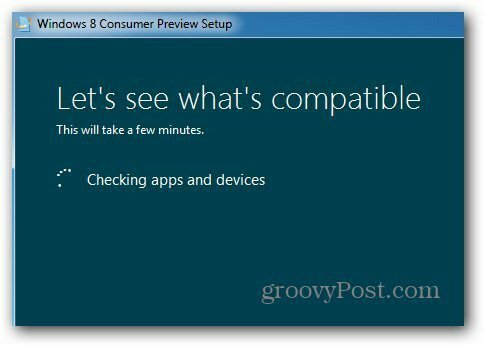
Когато приключи сканирането, той ще ви покаже какво е намерило. Тук всичко е добре да отидете, с изключение на един артикул. За да видите какво не е съвместимо, щракнете върху Вижте отчета за съвместимост.
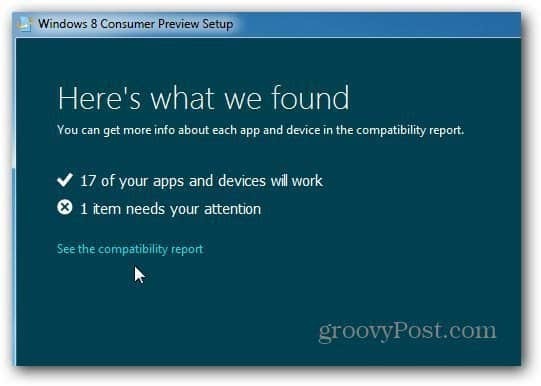
Отваря се отчетът за съвместимост. Тук се вижда, че Microsoft Security Essentials няма да работи в Windows 8. Което намерих изненадващо. След това по-долу показва приложенията, които ще работят.
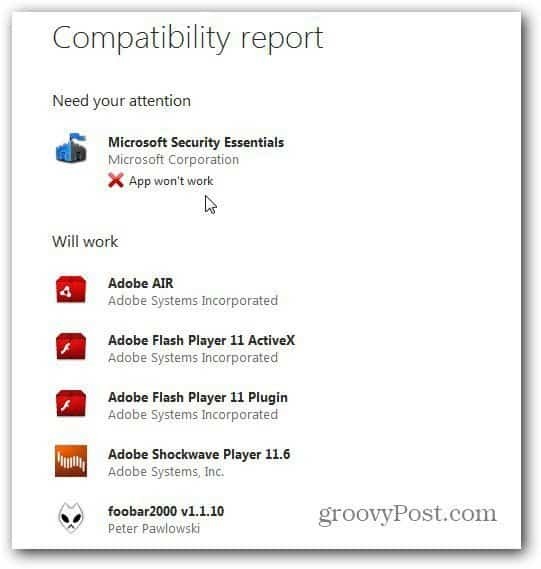
Затворете от отчета и щракнете върху Напред.
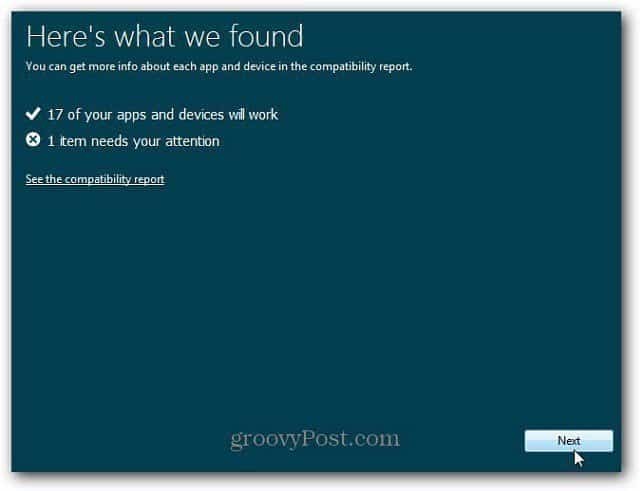
След това ще получите съобщението за настройката е готова за изтегляне на Windows 8. Тук също автоматично ви дава продуктов ключ. Не е нужно да го запазвате или записвате. По време на останалата част от инсталацията ще го въведе автоматично.
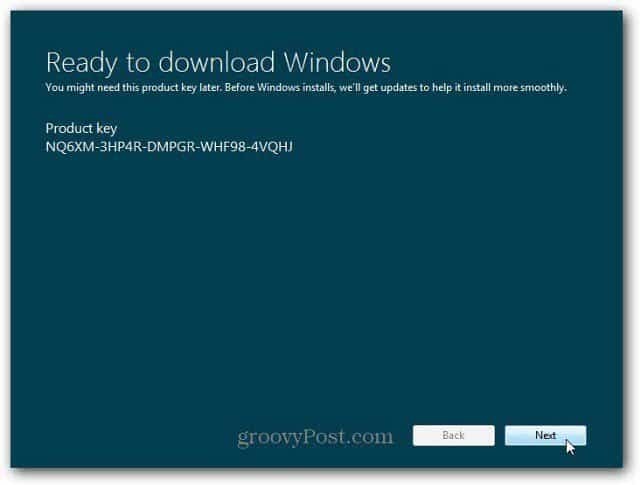
Инструментът за настройка сега ще започне да изтегля подходящата версия на Windows 8 Consumer Preview за вашата система. Тъй като това е инсталация за надграждане, ще получите версията, която в момента сте инсталирали. Тъй като това е 32-битова версия на Windows, тя ще инсталира 32-битната версия на Windows 8.
Ако имате друга работа, докато се изтегля - продължете. Към този момент се изтегля само Windows 8.
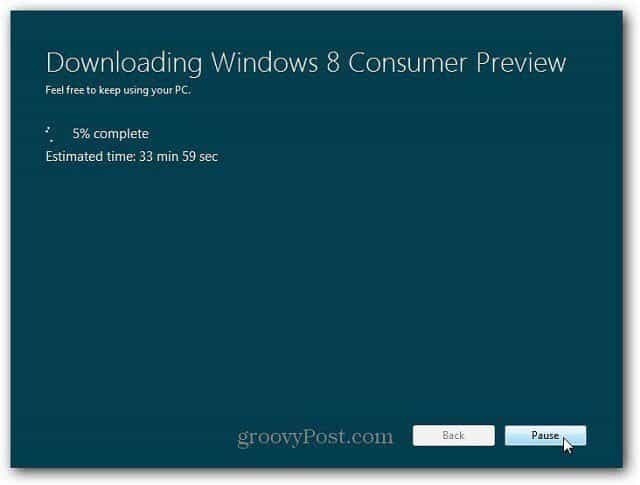
След като изтеглянето завърши, процесът на инсталиране ще започне. Ще видите следния екран - Готови файлове.
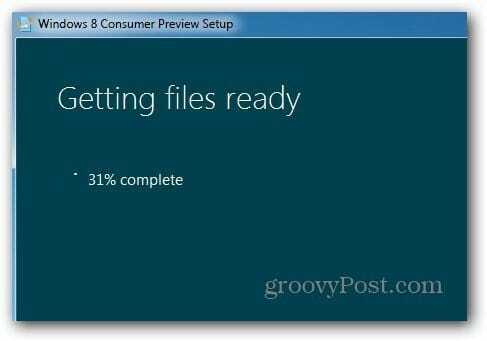
Следващият екран ви дава три възможности за избор. Инсталиране сега, Инсталиране на друг дял или Инсталиране по-късно. В този случай не искам да правя друг дял и двойно зареждане между тях. Избирам да инсталирам сега. Щракнете върху Напред.
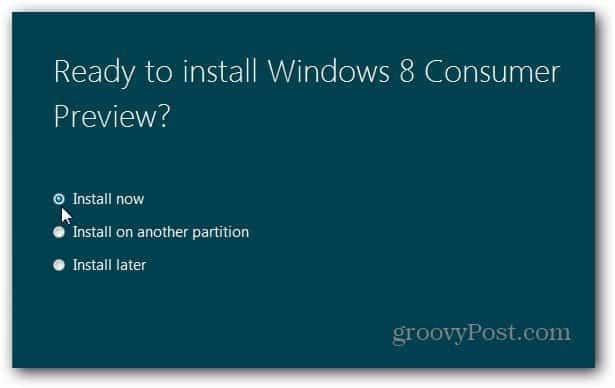
Ще видите следното съобщение, докато Windows се подготви за инсталирането.
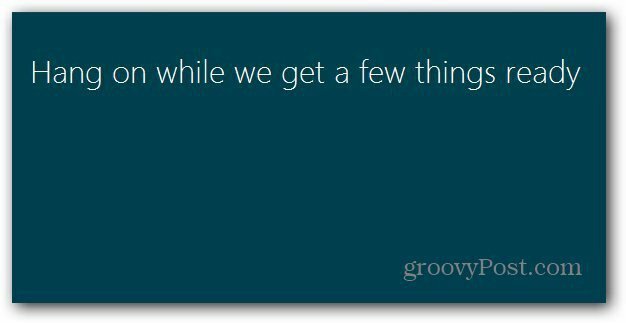
След това се съгласете с лицензионните условия.
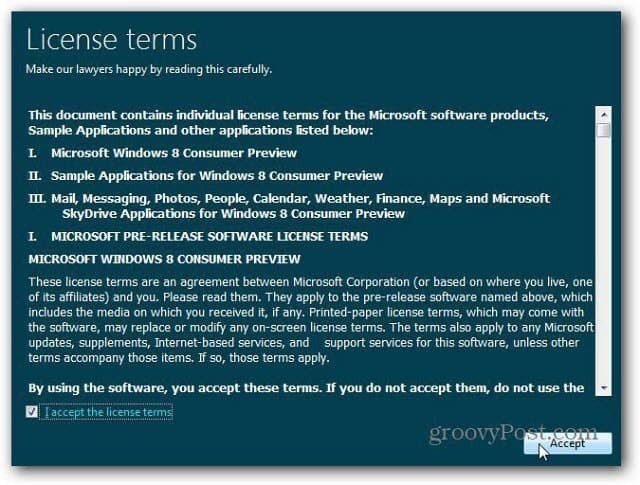
Сега решете какво искате да запазите от текущата версия на Windows, която използвате. Можете да запазите настройки, лични файлове и приложения (приложения, които са съвместими така или иначе). Или пазете само вашите файлове или изобщо нищо. Тъй като това е тестова система, ще съхранявам лични файлове. Изборът обаче зависи от вас. За да сте в безопасност, не забравяйте да направите резервно копие всички данни, които не искате да губите. Щракнете върху Напред.
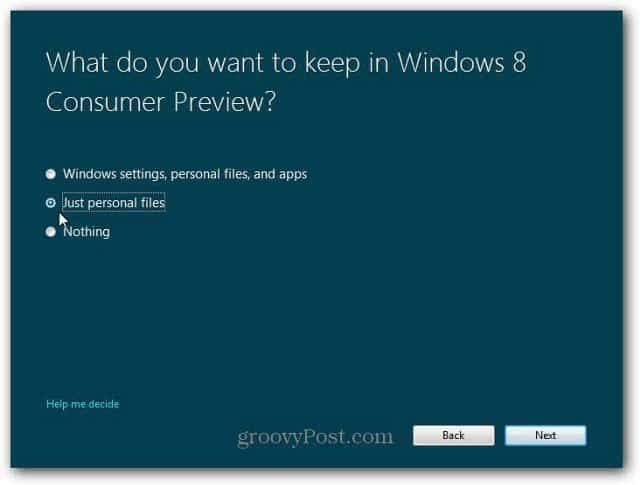
Сега тя проверява за всичко, което може да се наложи да направите във вашия край. Може да се наложи да затворите програми или да деактивирате определени услуги.
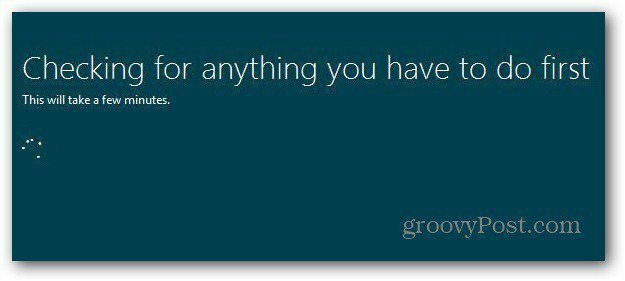
Windows 8 Preview Customer вече е готов за инсталиране! Показва се списък с избраните от вас настройки. Ако имате втори мисли, щракнете върху Промяна на селекцията и направете промени. Щракнете върху Инсталиране.
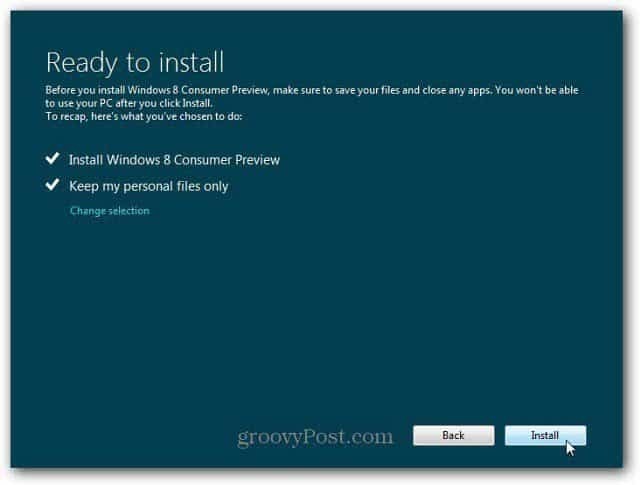
Сега процесът на инсталиране започва. Времето, което е необходимо, ще варира в различните системи. Вашият компютър също ще се рестартира няколко пъти.
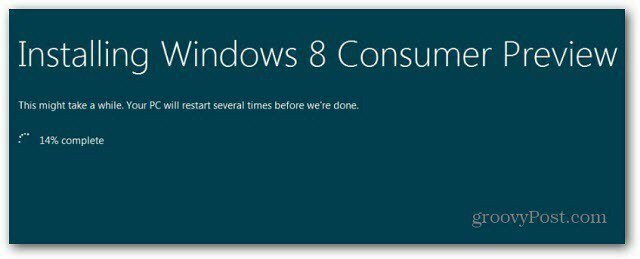
След първото рестартиране ще видите новия бета екран на Windows 8. Останалата част от инсталацията работи както сте правили ръчно инсталиране.
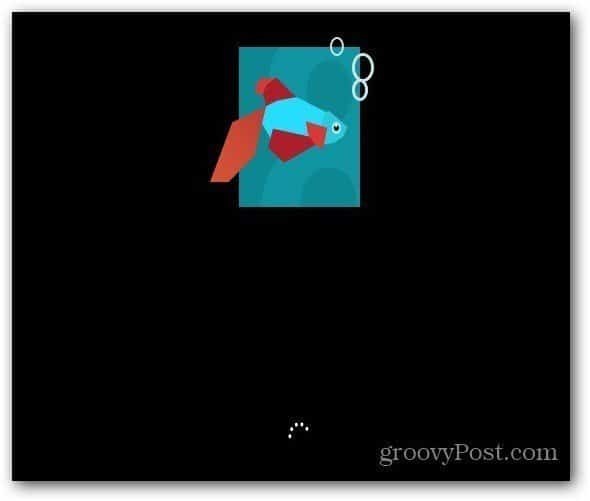
След всяко рестартиране на вашата система и тя се рестартира няколко пъти - ще видите екраните, които показват какво прави.
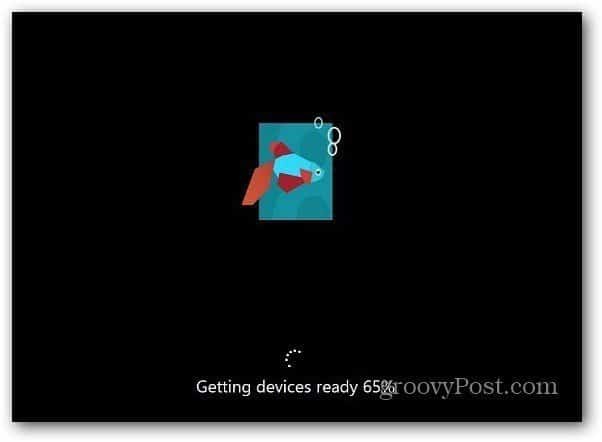
След като всичко е инсталирано, преминете през първоначалната настройка. Персонализирайте цвета на фона, изберете Express или Custom Install... и т.н. Няма да е необходимо да въвеждате име на компютър, тъй като това е надграждане, той използва текущото име на компютъра.
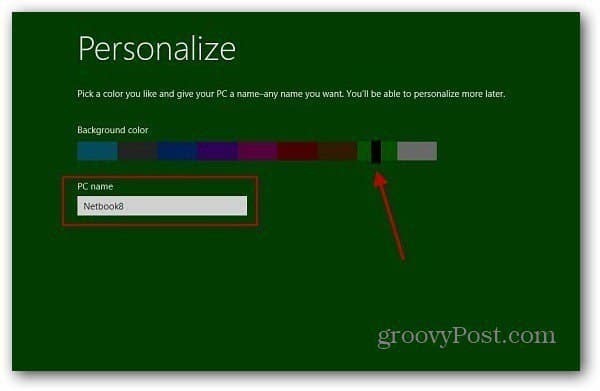
След като Windows 8 Consumer Preview беше инсталиран, той имаше всички файлове, за които казах, че ги запазвам. Все още имах общи преки пътища към мрежата до моя домашен сървър на Windows. Аз също трябваше да направя няколко корекции в него, например Времето беше зададено на PST и папки бяха зададени, за да се покаже квадратчето за отметка.
След като направи някои малки корекции, всичко вървеше гладко.
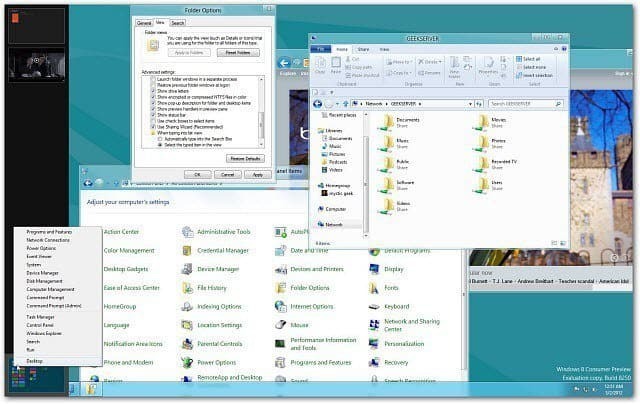
Лично аз обичам да правя чиста инсталация на свеж твърд диск. Харесва ми и възможността да нося ISO файла със себе си, за да инсталирам на други машини. Както вече казах, не стартирайте Windows 8 Consumer Preview на основния си производствен компютър. Не забравяйте, че това е бета продукт и неминуемо нещата ще се объркат.
Но ако имате резервна машина и търсите лесно обновяване, използвайте Настройка за преглед на потребителите на Windows 8 опция.
Ами ти? Инсталирали ли сте Windows 8 Consumer Preview? Какво мислите досега... оставете коментар и ни кажете за него.



